软件产品

政企采购
软件产品

政企采购
如何修改PDF书签名上的错别字?当我们在工作中接到了一份PDF格式的文件,要求我们在PDF文件中制作目录的时候,相信,小伙伴们都会选用PDF的书签工具来进行在PDF文件中制作目录的操作。使用PDF书签工具来制作PDF文件的目录是最合适的,因为可以实现内容的快速跳转,而且一目了然。但是我们在制作PDF目录后,突然发现某个书签名中有错别字的时候我们应该如何进行修改呢?想要对PDF中的书签进行重命名一点也不难,就让我们一起来看看PDF书签重命名教程吧!

步骤一:准备工具:福昕阅读器,如需福昕阅读器,请到福昕官网下载正版软件使用。

步骤二:安装后点击图标打开软件,然后在页面上方的“文件”找到下方的“打开”选项并进行点击,将需要进行操作的PDF文件打开。

步骤三:点击页面顶部工具栏“主页”下方功能区域的“书签”,之后会跳出编辑书签栏,进行相应的修改和管理即可。
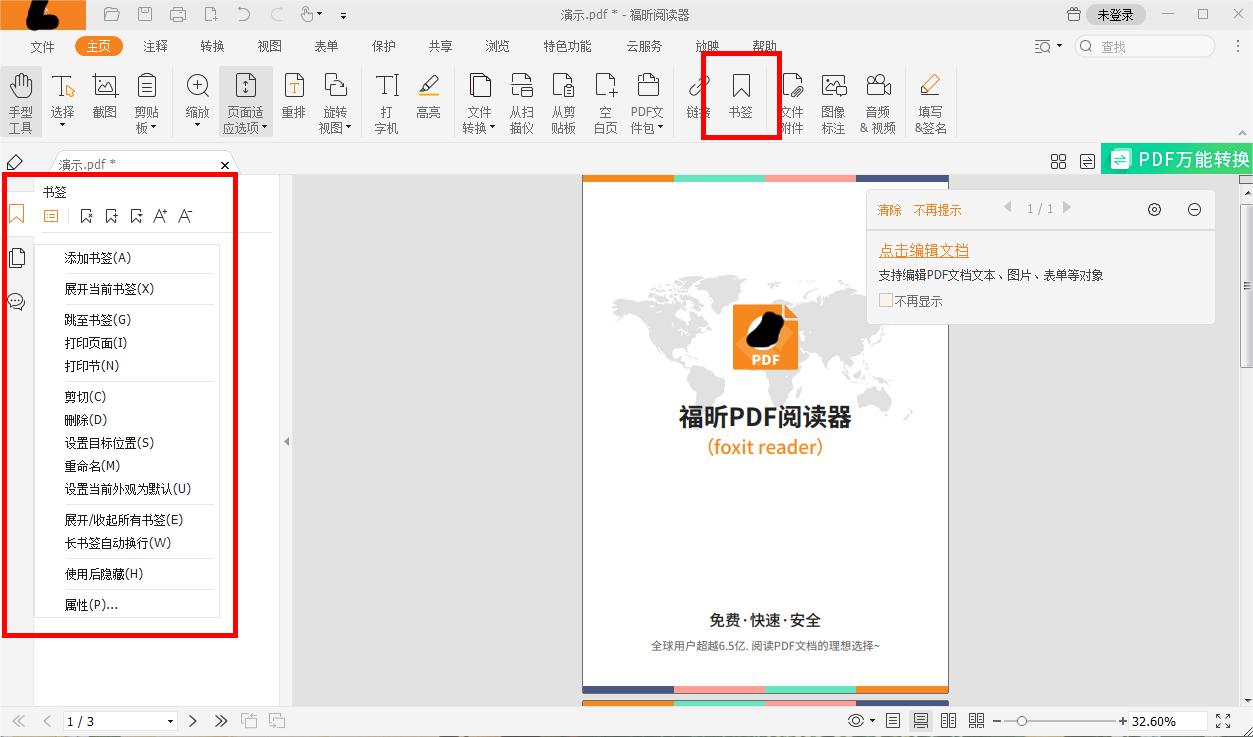
想要重命名PDF电子书签还是很简单的,不知道大家都有学会这个操作了吗?
本文地址:https://www.foxitsoftware.cn/company/product/5559.html
版权声明:除非特别标注,否则均为本站原创文章,转载时请以链接形式注明文章出处。